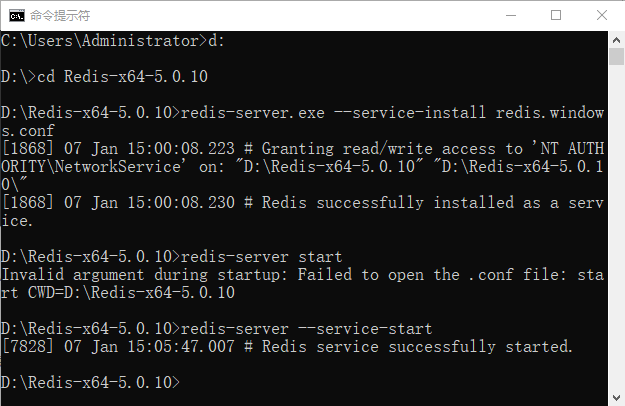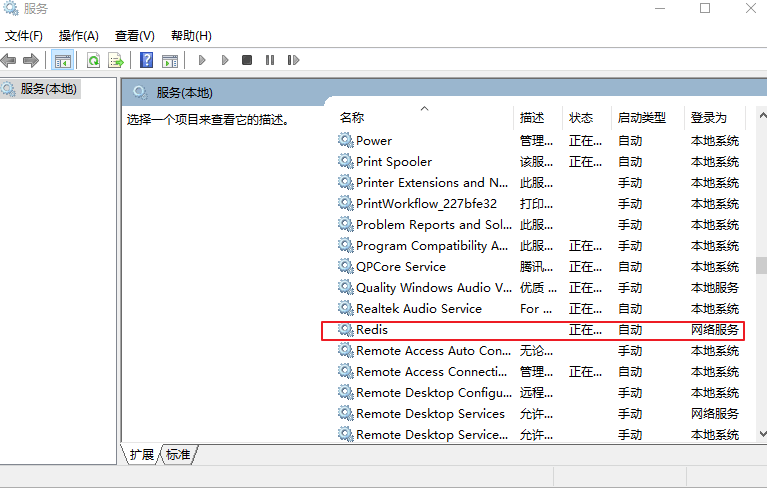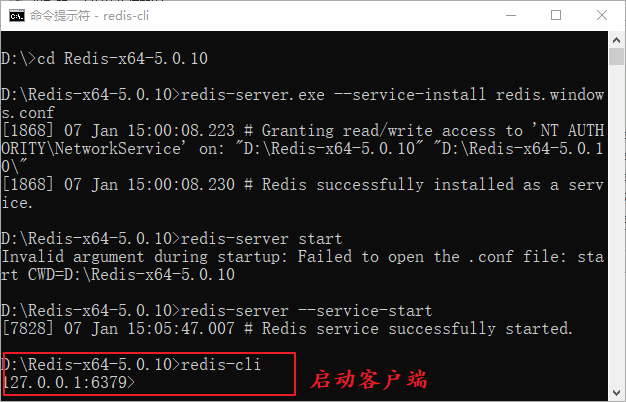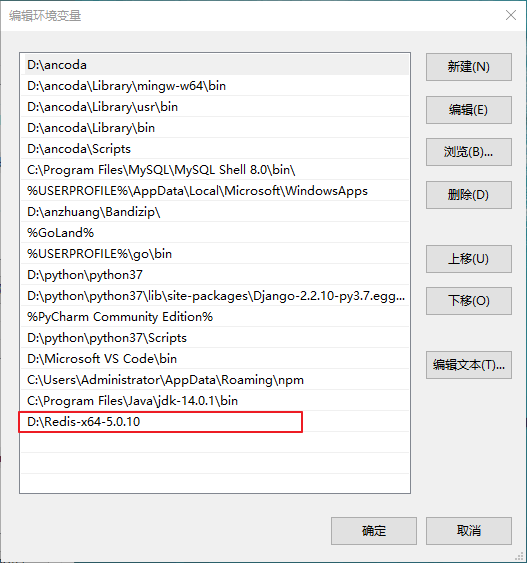下载地址:Releases · tporadowski/redis · GitHub。
Redis 支持 32 位和 64 位。这个需要根据你系统平台的实际情况选择,这里我们下载 Redis-x64-xxx.zip压缩包,解压后,将文件夹重新命名为 redis。
命令创建Redis服务
上述方式虽然简单快捷,但是显然不是程序员的操作,下面介绍,通过命令启动 Redis 服务端,并将 Redis 服务添加到 Windows 资源管理器,实现开机后自动启动。
1) 注册Redis服务
通过 CMD 命令行工具进入 Redis 安装目录,将 Redis 服务注册到 Windows 服务中,执行以下命令:
redis-server.exe --service-install redis.windows.conf --loglevel verbose
执行完后,得到以下输出,说明注册成功。
[1868] 07 Jan 15:00:08.223 # Granting read/write access to 'NT AUTHORITY\NetworkService' on: "D:\Redis-x64-5.0.10" "D:\Redis-x64-5.0.10\"
[1868] 07 Jan 15:00:08.230 # Redis successfully installed as a service.
2) 启动Redis服务
执行以下命令启动 Redis 服务,命令如下:
redis-server --service-start
如下图所示:
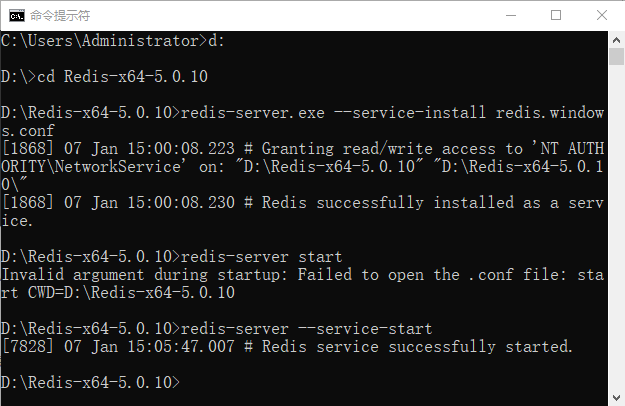
图5:命令启动 Redis 服务
注意:此时 Redis 已经被添加到 Windows 服务中,因此不会再显示 Redis 服务端的相应的信息,如下图所示:
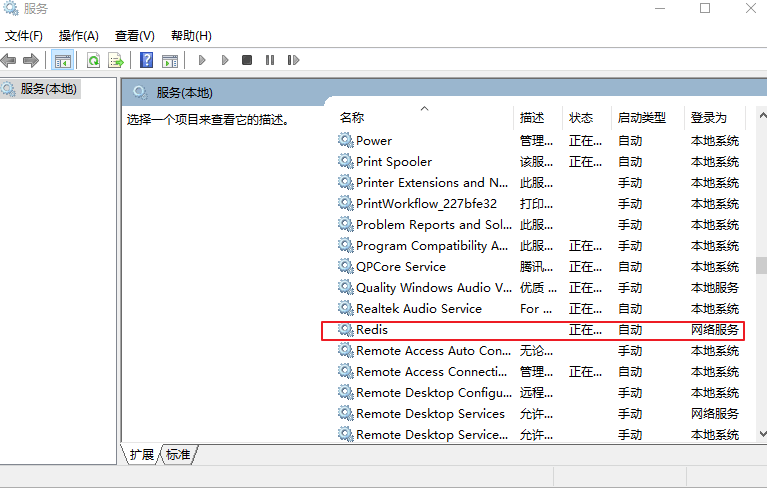
图6:Windows 服务管理界面
3) 启动Redis客户端
在 CMD 命令行输出 redis-cli 命令启动客户端,如下所示:
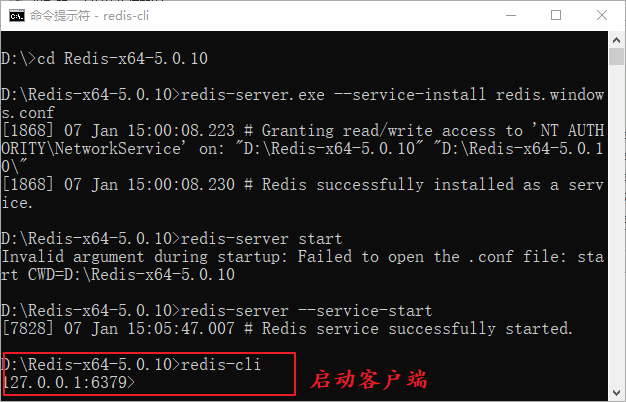
图7:启动 Redis 客户端
4) 检查是否连接成功
测试客户端和服务端是否成功连接。输出PING命令,若返回PONG则证明成功连接。如下所示:

图8:测试客户端是否连接
通过上面的操作,我们完成了 Redis 的安装。当然,您也可以将 Redis 加入到环境变量中,如下所示:
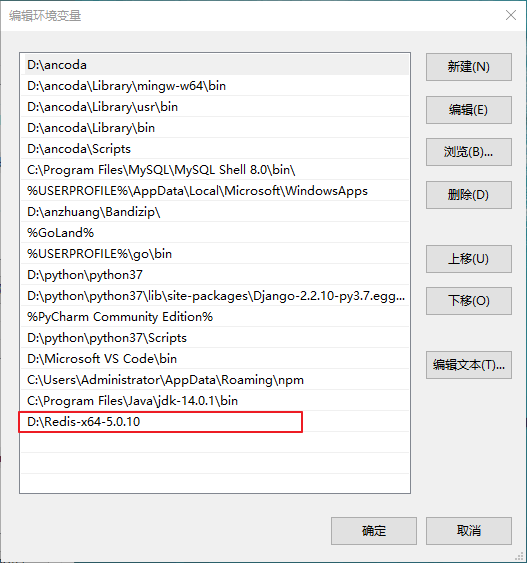
图9:环境变量配置
注意:根据自己的安装路径添加环境变量。
总结
下面对安装过程中涉及到的命令进行总结,主要包括以下命令:
安装服务:redis-server --service-install
卸载服务:redis-server --service-uninstall
开启服务:redis-server --service-start
停止服务:redis-server --service-stop
服务端启动时重命名:redis-server --service-start --service-name Redis1